前回は、シンセサイザーのデモプログラムを紹介して
終了してました。
VerilogHDL文法のあれこれみたいな感じのものを書こう
かなぁと思ったのですが、なかなかまとまらず次の機会にしようかと。
ということで、今回は、趣向をかえて少しFPGAからはなれてみようかなと。
以前から興味のあったデータベース構築なんてのを本腰を入れてみようと。
ブログのネタにもちょうどいいかも?
レンタルサーバー(XREA) + MySQL + PHP の組合せでMicrosoftAccessの
変わりになれるくらいのところまで使いこなせるようになれると完璧!
ちょっと触ってみた感じでは、前途多難な予感・・・
PHPやらMySQLやらHTMLやらおぼれることだらけ
開発環境はこんな感じ??
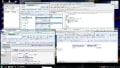
ここで使用しているツール類
・PHP/HTMLエディタ:ezhtml ←PHPとHTMLが混在してると使いにくい?
・FTPクライアント:FFFTP
レンタルサーバーXREA(VALUE DOMAIN)の登録からデータベース構築までの手順を
備忘録的に書いておこうと思います。
手順1:レンタルサーバー登録手続き
VALUE DOMAINにユーザー登録をします。(無料)

ページのメニューの中にユーザー登録という項目があるのでそこから登録します。
登録の詳細は割愛
手順2:ログイン・サーバーアカウントの登録
ユーザー登録が完了したらログインをします。ログインするとページの中間あたりにサーバーアカウントの登録・管理・購入という項目があるので、それをクリックします。

クリックすると、サーバーアカウントの登録・管理・購入のページに飛びます。
そのページの下のほうに無料サーバーアカウントを取得という項目があるので、それをクリックします。

クリックすると、無料サーバーアカウントを取得・作成のページが開きます。
ここで、ごにょごにょして、登録してください。
ここでいう希望ユーザー名は、データーベースの名前になるので慎重に?? あと、ハイフン"-"が含まれるとデータベースを構築できないのでご注意を・・・ 何度かやらかしましたわ。

登録が完了するとサーバーアカウントの登録・管理・購入のページの上のほうに
登録したサーバーアカウントが表示されます。

私の場合は、実は購入しているアカウントがあるので、2つ表示されています。
手順3:サーバー設定
先ほどのサーバーアカウントの部分にあるサーバー設定のリンクをクリックします。(ウェブの部分でもよい)
クリックするとサーバー設定のページが開きます。左のメニューの中からデータベースを選択します。すると次のような画面になります。

1.まずは、PhpMyAdminのインストールをします。これは後でもいいかも
2.パスワードの設定をします。PhpMyAdminのログイン時や、PHP/HTMLなどでも使用するので忘れないように。
3.文字コードをUNICODEにします。この設定は環境で異なるようです。
4.作成ボタンを押して作成します。見た目には変わりませんが、これでデータベースが、作成されました。
手順4:データベースの確認
先ほどインストールを行ったPhpMyAdminにログインします。

ユーザー名・パスワードを入力します。ここで入力するパスワードは、先ほどデータベース作成で設定したパスワードとは、異なるようです。
無事にログインできると、もう一回ログインを行います。

ここでは、データベース作成で設定したパスワードを入力します。
ユーザー名は、データベース名とイコール?
無事にログインできると、こんな感じの画面が表示されるんじゃないでしょうか。
この画面は、左のメニューにあるプルダウンからデータベースを選択した状態。

とりあえず、ここまででデータベースの準備までが出来たことになります。
どうですか?レンタルサーバーも結構簡単でしょ?
皆さんも、一度レンタルサーバーに触れてみてはいかがでしょうか?
使いこなせば、自分の好きなアドレスでホームページを開設することも可能になります。
この先はまた今度。ふぅ疲れた・・・
基板設計・FPGA開発は、テクニカにお任せ下さい!!






終了してました。
VerilogHDL文法のあれこれみたいな感じのものを書こう
かなぁと思ったのですが、なかなかまとまらず次の機会にしようかと。
ということで、今回は、趣向をかえて少しFPGAからはなれてみようかなと。
以前から興味のあったデータベース構築なんてのを本腰を入れてみようと。
ブログのネタにもちょうどいいかも?
レンタルサーバー(XREA) + MySQL + PHP の組合せでMicrosoftAccessの
変わりになれるくらいのところまで使いこなせるようになれると完璧!
ちょっと触ってみた感じでは、前途多難な予感・・・
PHPやらMySQLやらHTMLやらおぼれることだらけ

開発環境はこんな感じ??
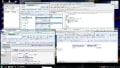
ここで使用しているツール類
・PHP/HTMLエディタ:ezhtml ←PHPとHTMLが混在してると使いにくい?
・FTPクライアント:FFFTP
レンタルサーバーXREA(VALUE DOMAIN)の登録からデータベース構築までの手順を
備忘録的に書いておこうと思います。
手順1:レンタルサーバー登録手続き
VALUE DOMAINにユーザー登録をします。(無料)

ページのメニューの中にユーザー登録という項目があるのでそこから登録します。
登録の詳細は割愛

手順2:ログイン・サーバーアカウントの登録
ユーザー登録が完了したらログインをします。ログインするとページの中間あたりにサーバーアカウントの登録・管理・購入という項目があるので、それをクリックします。

クリックすると、サーバーアカウントの登録・管理・購入のページに飛びます。
そのページの下のほうに無料サーバーアカウントを取得という項目があるので、それをクリックします。

クリックすると、無料サーバーアカウントを取得・作成のページが開きます。
ここで、ごにょごにょして、登録してください。
ここでいう希望ユーザー名は、データーベースの名前になるので慎重に?? あと、ハイフン"-"が含まれるとデータベースを構築できないのでご注意を・・・ 何度かやらかしましたわ。


登録が完了するとサーバーアカウントの登録・管理・購入のページの上のほうに
登録したサーバーアカウントが表示されます。

私の場合は、実は購入しているアカウントがあるので、2つ表示されています。
手順3:サーバー設定
先ほどのサーバーアカウントの部分にあるサーバー設定のリンクをクリックします。(ウェブの部分でもよい)
クリックするとサーバー設定のページが開きます。左のメニューの中からデータベースを選択します。すると次のような画面になります。

1.まずは、PhpMyAdminのインストールをします。これは後でもいいかも
2.パスワードの設定をします。PhpMyAdminのログイン時や、PHP/HTMLなどでも使用するので忘れないように。
3.文字コードをUNICODEにします。この設定は環境で異なるようです。
4.作成ボタンを押して作成します。見た目には変わりませんが、これでデータベースが、作成されました。
手順4:データベースの確認
先ほどインストールを行ったPhpMyAdminにログインします。

ユーザー名・パスワードを入力します。ここで入力するパスワードは、先ほどデータベース作成で設定したパスワードとは、異なるようです。
無事にログインできると、もう一回ログインを行います。

ここでは、データベース作成で設定したパスワードを入力します。
ユーザー名は、データベース名とイコール?
無事にログインできると、こんな感じの画面が表示されるんじゃないでしょうか。
この画面は、左のメニューにあるプルダウンからデータベースを選択した状態。

とりあえず、ここまででデータベースの準備までが出来たことになります。
どうですか?レンタルサーバーも結構簡単でしょ?
皆さんも、一度レンタルサーバーに触れてみてはいかがでしょうか?
使いこなせば、自分の好きなアドレスでホームページを開設することも可能になります。
この先はまた今度。ふぅ疲れた・・・
基板設計・FPGA開発は、テクニカにお任せ下さい!!























